Paano itago ang isang numero sa background ng Windows. Paano idagdag ang iyong lokasyon sa isang mensahe? Paano gumamit ng iisang mailbox
Ilang oras na lang bago mo makalimutan ang sarili mong numero ng telepono! Kaya sa gabay ngayon, ire-refresh namin ang iyong memorya at magpapakita sa iyo ng ilang hakbang kung paano hanapin ang numero ng iyong telepono sa operating system Windows 10 Mobile.
Ginagamit namin ang aming mga smartphone nang hindi kailanman tulad ng dati, na para bang gumagamit kami ng mga computer, ngunit sa katunayan kailangan namin ang mga ito lalo na upang makatawag sa telepono. Ang lahat ng mga app at serbisyong ito ay lubhang nakakagambala na kapag kailangan namin ito, maaari naming kalimutan ang isang bagay na kasing-simple ng kahit na ang aming sariling numero ng telepono. Samakatuwid, kapag nakalimutan mo ang isang bagay na napakasimple, lumipat ka sa isa pang mobile platform, o tumalon lang sa bagong bersyon mobile operating system Windows Phone 8.1. Gusto ng isa pang karaniwang sitwasyon? Kapag naglalakbay ka sa ibang bansa at gumamit ng prepaid SIM card.
Sa gabay ng baguhan ngayon, ipapakita namin sa iyo ang tatlo mga simpleng pamamaraan, na magagamit mo upang mahanap ang iyong numero ng telepono sa Windows 10 Mobile operating system.
Paraan 1: Hanapin ang iyong numero ng telepono sa pamamagitan ng Mga Setting ng Telepono
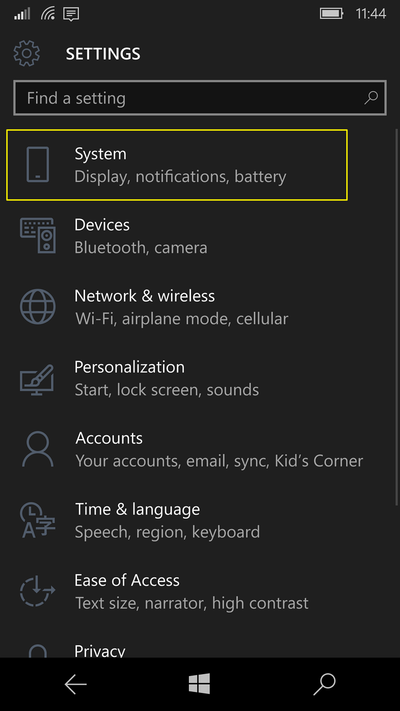
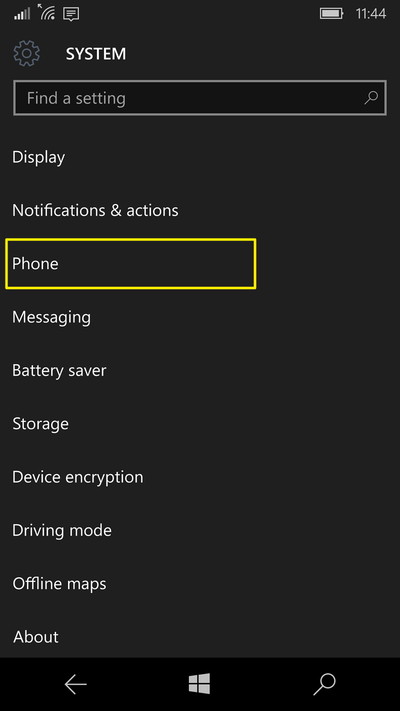
3. Sa huli, ang iyong numero ay dapat na nakalista sa ilalim ng "Aking Numero ng Telepono."
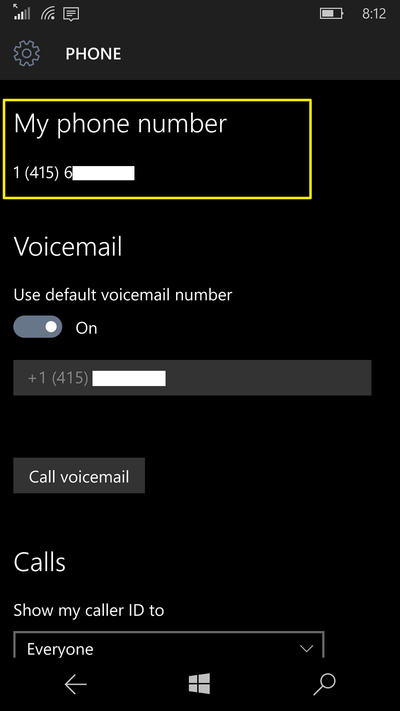
Paraan 2: Hanapin ang iyong numero ng telepono sa pamamagitan ng tab na "Tungkol sa Telepono" sa menu ng Mga Setting
1. Mula sa Start Menu, mag-swipe pakaliwa at hanapin ang Lahat ng Apps. Susunod, hanapin at buksan ang mga application na "Mga Setting", pagkatapos ay mag-click sa "System";
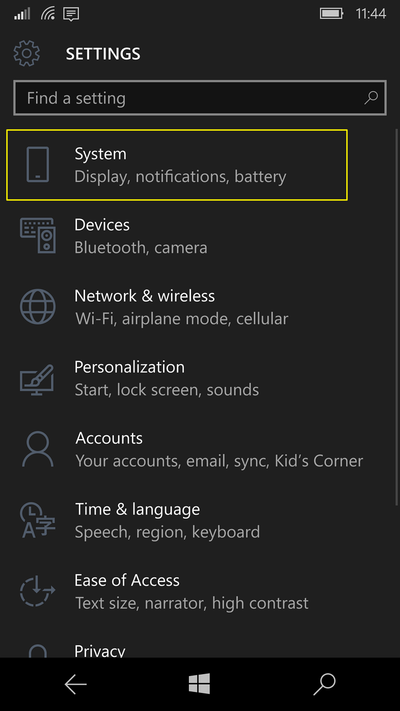
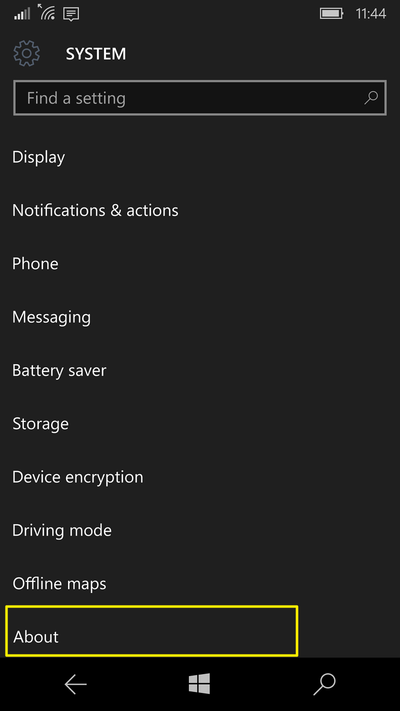
3. Pagkatapos mag-click sa pindutang "Higit pang impormasyon", ang iyong numero ay dapat ipahiwatig sa field na "MDN".
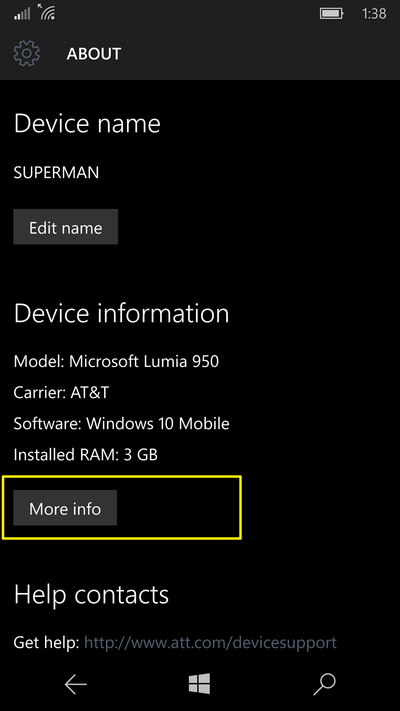
Pakitandaan na sa seksyong ito maaari ka ring makahanap ng marami kapaki-pakinabang na impormasyon tungkol sa iyong telepono. Halimbawa, ang kasalukuyang bersyon at build number ng Windows 10 Mobile, bersyon ng firmware, resolution ng screen at marami pang iba.
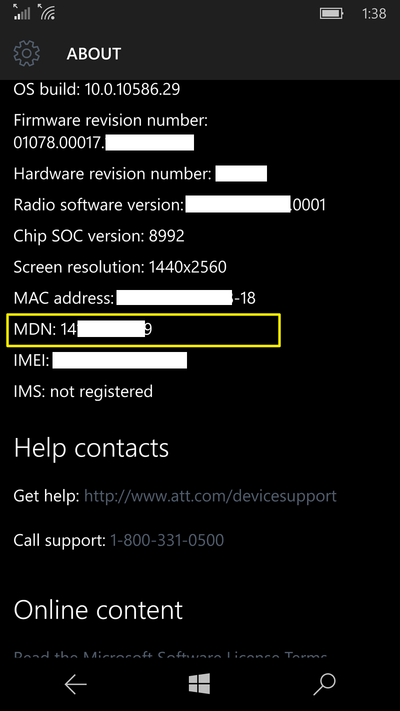
Paraan 3: Hanapin ang iyong numero ng telepono sa pamamagitan ng mga setting ng Network at Wireless
Mayroon ding pangatlong opsyon para sa paghahanap ng iyong numero ng telepono. Sa pagkakataong ito sa pamamagitan ng menu ng mga setting ng Network at Wireless.
1. Mula sa Start Menu, mag-swipe pakaliwa at hanapin ang Lahat ng Apps. Susunod, hanapin at buksan ang mga application na "Mga Setting", pagkatapos ay mag-click sa "Network at wireless network";
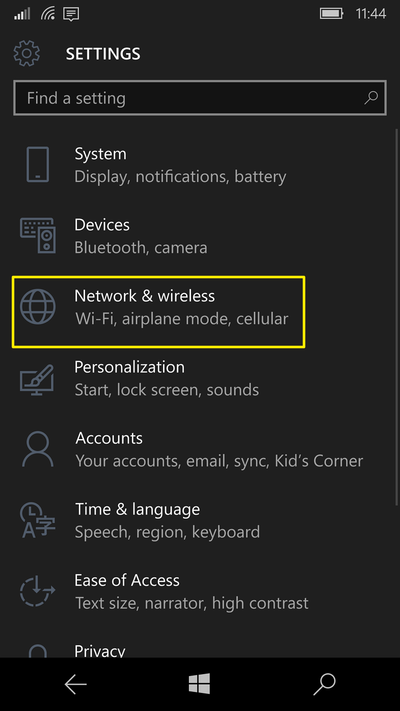
Isinaalang-alang namin ang maraming isyu na nauugnay sa pagpapatakbo ng mobile operating system. Sa ikalawang bahagi ng artikulo, titingnan natin ang ilang iba pang tanong na lumitaw sa maraming may-ari ng Winphone.
Kaya, mga tanong at sagot sa pagpapatakbo ng systemW.P.7 :
Anong mga format ng video ang sinusuportahan ng mga smartphone sa platform ng Windows Phone 7?
Sinusuportahan ng mga WP7 smartphone ang video sa mga format na WMV at MP4. Kapag naglilipat ng video sa isang smartphone sa pamamagitan ng software Ngayon, ang file ay awtomatikong na-convert sa nais na format.
Paano baguhin ang rehiyon saW.P.— smartphone?
Upang baguhin ang rehiyon sa iyong telepono, kailangan mong pumunta sa "Mga Setting", pagkatapos ay sa seksyong "Rehiyon at Wika" at itakda ang mga kinakailangang setting.
Paano baguhin ang imahe sa background sa panel ng imahe?
Pumunta sa menu na "Mga Larawan", pagkatapos ay mag-click sa isang walang laman na espasyo at hawakan hanggang lumitaw ang menu ng konteksto, kung saan dapat mong piliin ang "Baguhin ang Background". Piliin ang gustong larawan na gusto mong gawing background.
Paano baguhin ang imahe ng bootWindowsTeleponosmartphone?
Una sa lahat, hanapin ang larawan na ipapakita kapag naglo-load ang isang malaking koleksyon ng mga naturang larawan ay nakolekta sa aming website sa seksyon. Kung napakalaki ng larawan, kailangan itong i-convert sa .bmp na format at itakda sa 480 x 800 pixels. Ngayon ay kailangan mong magsagawa ng ilang hindi pangkaraniwang mga aksyon. Ipadala ang larawang ito sa iyong email at buksan ang mensahe gamit ang iyong smartphone. Pagkatapos nito, i-click ang "Gamitin bilang wallpaper" at ang larawan ay mai-save sa folder ng Wallpaper. Susunod, ilunsad ang TouchXplorer () application at hanapin ang aming Wallpaper folder sa memorya ng telepono, hanapin ang larawan sa loob nito at palitan ang pangalan nito sa mologo.bmp. Kopyahin ang larawan ("Kopyahin"), pumunta sa folder ng Windows, i-paste ang nakopyang file, at i-restart ang device. Iyon lang, ngayon kapag nag-boot ka ng iyong smartphone ay lalabas ang aming larawan.
Paganahin ang abiso sa paghahatidSMS— mga mensahe
Pumunta sa seksyong "Mga Setting", pagkatapos ay sa "Mga Application", buksan ngayon ang subsection na "Messaging". Hinahanap namin ang item na "Abiso sa paghahatid" (kumpirmasyon sa paghahatid ng SMS), sa tabi kung saan mayroong isang switch.
Ang pagtatakda ng ringtone saWindowsTeleponopara sa isang partikular na contact
Upang magtakda ng ringtone para sa isang partikular na contact, pumunta sa panel ng Peoples Hub, piliin ang gustong contact, i-edit ito (icon na lapis sa ibaba ng screen). Kapag nag-e-edit ng isang contact, maaari kang pumili ng isang umiiral na ringtone at i-configure ang iba pang impormasyon.
Paano magdagdag ng contact sa pangunahing screenWindowsTeleponosmartphone?
Upang gawin ito, kailangan mong pumunta sa panel na "Mga Tao" (People Hub), mag-click sa nais na contact at hawakan, lilitaw ang isang bagong menu, kung saan pipiliin namin ang item na Pin to Start. Pagkatapos nito, ang contact na kailangan namin ay lilitaw sa home screen ng smartphone, na napaka-maginhawa para sa mabilis na pagtawag o pagpapadala ng SMS.
Pag-import ng listahan ng mga contact mula saSIM— memory cardW.P.— smartphone
Ang paglilipat ng mga contact mula sa isang SIM card sa memorya ng telepono ay medyo simple upang gawin ito, pumunta sa menu ng Mga Tao at piliin ang "mag-import ng mga contact sa SIM".
As inWindowsTeleponoitago ang iyong numero o ipakita lamang ito sa mga contact mula sa iyong listahan?
Pumunta sa "Mga Setting", ngayon sa Mga Application, pagkatapos ay sa Telepono. Piliin ang item na "Ipakita ang aking caller ID kay" at itakda ito sa "walang sinuman" kung gusto mong ganap na itago ang iyong numero o "Aking mga contact" kung gusto mong ipakita ang numero sa mga contact mula sa iyong listahan.
FAQ at kapaki-pakinabang na mga tip para sa pagtatrabaho sa operating system Windows Phone 8. Kung mayroon kang anumang idadagdag, isulat ang tungkol dito sa mga komento.
Paano i-customize ang iyong desktop?
Upang baguhin ang laki ng isang tile sa desktop, kailangan mong hawakan ang iyong daliri dito at pagkatapos ay mag-click sa arrow sa kanang sulok sa ibaba. Maaaring baguhin ang kulay sa menu Mga setting – Paksa.
Paano gumamit ng single mailbox?
Ang Windows Phone 8 ay may kakayahang pagsamahin ang iyong mga account email sa isang mailbox. Upang gawin ito kailangan mong pumunta sa application Mail, mag-click sa button sa kanang sulok sa ibaba ng screen at ilagay ang iyong email address. Maaari kang gumamit ng maraming email account hangga't gusto mo, ngunit maaari mong pagsamahin ang ilan sa mga ito at panatilihing hiwalay ang iba.
Paano gamitin ang pagkilala sa ringtone? (built-in na analogue ng Shazam).
Upang makilala ang isang melody, sa WP 8 hindi kinakailangan na gumamit ng isang third-party na application ay naka-built na sa system. Ang kailangan mo lang gawin ay mag-click Maghanap at pumili ng icon Musika(musical note). Pagkatapos nito, pakikinggan ng programa ang kanta sa loob ng ilang segundo at pagkatapos ay magbibigay ng impormasyon tungkol dito.
Paano pahabain ang buhay ng baterya?
Kung ang antas ng baterya ay nagiging zero, at walang paraan upang i-recharge ang telepono, maaari kang pumunta sa Mga setting at paganahin ang tampok na Pangtipid ng Baterya. I-o-off nito ang mga application sa background at kakanselahin ang awtomatikong pag-sync, na magbibigay-daan sa baterya na tumagal nang kaunti.
Paano paganahin ang mga kontrol ng magulang?
Sa WP8, hindi na kailangang mag-install ng mga parental control app para paghigpitan ang pag-access ng iyong anak sa ilang partikular na app ng telepono. Ang feature na ito ay nakapaloob na sa system at nasa Mga setting. Ang kailangan mo lang gawin ay ipahiwatig kung aling nilalaman ang magagamit kapag ang function ay na-activate.
Paano maiwasan ang mga hindi sinasadyang larawan?
Ang pindutan para sa isang mabilis na larawan ay napaka maginhawang bagay, ngunit sa parehong oras ay may posibilidad na pindutin ito nang madalas kapag ang smartphone ay nasa isang bulsa o bag. Kung gusto mong i-disable ang button na ito, magagawa mo ito sa mga setting ng app Mga larawan, kinakansela ang opsyon sa pagbaril ng camera kapag naka-lock ang telepono.
Paano idagdag ang iyong lokasyon sa isang mensahe?
Upang gawin ito, kapag nagta-type ng mensahe, kailangan mong mag-click sa icon ng paperclip at piliin tamang lugar. Kung ang taong pinadalhan mo ng mensahe ay may WP8 device, magbubukas ang application para sa kanila Mga kard, kung hindi, magbubukas ang mga mapa sa browser.
Paano mag-scan ng mga QR code?
Magagamit din ang search button sa iyong telepono para i-scan ang mga QR code. Ang kailangan mo lang gawin ay mag-click sa icon na "mata" at pagkatapos ay ituro ang camera ng iyong telepono sa QR code.
Paano itago ang aking numero?
Maaari kang magpasya kung sino ang makakakita sa iyong numero - lahat, mga tao lamang mula sa iyong listahan ng contact, o walang sinuman. Upang gawin ito, pumunta sa Mga setting - Mga aplikasyon-Telepono at i-click ang Ipakita ang aking ID.
Paano baguhin ang laki ng teksto?
Kung ang laki ng font ay tila napakaliit para sa iyo, maaari mo itong baguhin sa pamamagitan ng pagpunta sa Mga setting – Sistema – Accessibility.
Kapag naglulunsad ng isang bagong operating system, palaging may mga tampok na hindi nabanggit sa opisyal na pagtatanghal at hindi nakapasok sa mga unang pagsusuri, ngunit hindi nito ginagawang mas mahalaga ang mga ito. Ngayon ay naghanda kami para sa iyo ng isang listahan ng 11 kapaki-pakinabang na mga tip para sa Windows Phone 8. Hindi magiging kalabisan ang impormasyong ito para sa mga may karanasang user at mga taong mayroon nang WP 7.x na smartphone, gayundin para sa mga nagsisimula pa lang na matutunan ang ikawalong bersyon ng mobile OS ng Microsoft.
"Alam ko kung ano ang kantang ito!"
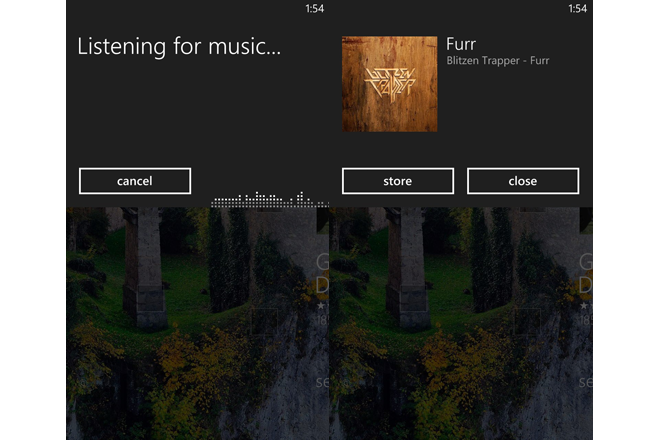
Hindi mo kailangang i-download ang Shazam music recognition app sa iyong Windows Phone 8 smartphone. Ang katotohanan ay ang WP-8 ay mayroon nang sariling software para sa pagkilala ng mga kanta - ito ay binuo sa opsyon sa paghahanap. Pindutin lang ang "Search" touch key at i-tap ang icon na "Music" sa ibabang menu. "Pakikinggan" ng telepono ang melody at "sabihin" sa iyo kung ano ang kanta at bibigyan ka ng link para bilhin ito sa tindahan. Sinubukan namin ito, lahat ay gumagana tulad ng orasan. Ibibigay sa iyo ng Windows Phone 8 ang resulta sa loob ng 15 segundo.
Pantipid ng Baterya
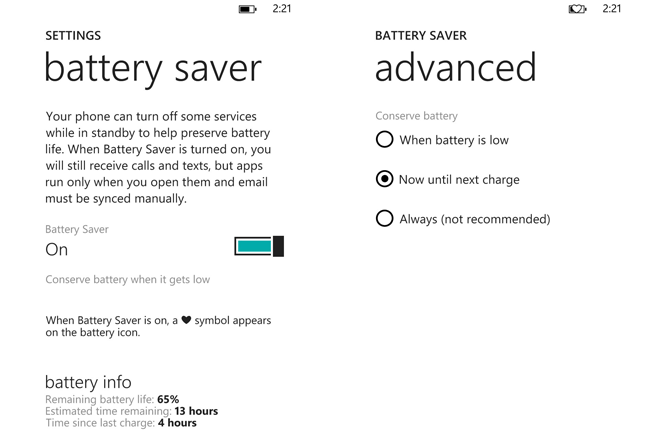
Kung ang singil ng iyong WP-8 na smartphone ay papalapit na sa zero, ngunit kailangan mo pa rin ito para sa mga kagyat na bagay tulad ng mga tawag at SMS, mayroong isang paraan upang mapahaba ang oras ng pagpapatakbo nito. Pumunta lang sa mga setting at paganahin ang opsyong Pangtipid ng Baterya. Sinasabi nito sa operating system na huwag magpatakbo ng mga application sa background o i-synchronize ang mga email account. Tumawag, sumulat ng mga mensahe! Lahat ng iba pa ngayon ay kailangang gawin nang manu-mano. Maaaring i-on ang function kung mababa ang singil ng baterya, o iniwan sa lahat ng oras (gayunpaman, pagkatapos ay nawala ang isang makabuluhang bahagi ng "matalinong" functionality ng telepono). Ang isang puso sa itaas ng icon ng baterya ay magpapaalala sa iyo na ang battery saving mode ay pinagana.
Pag-filter ng feed
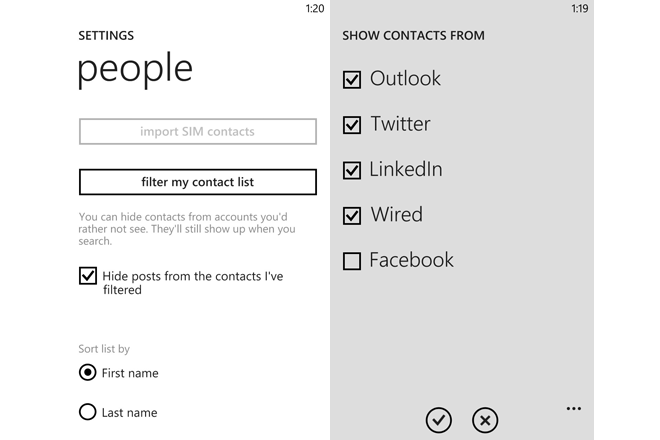
Ayaw mong tumingin sa 100,500 kaibigan sa Facebook kapag gusto mo lang hanapin si Nanay sa iyong listahan ng contact? Kung kakapunta mo lang sa People hub, pumunta sa mga setting nito, i-click ang “filter my contact list,” at piliin kung aling mga contact ang hindi mo kailangan. Maaari mo ring itago ang mga update mula sa isang partikular na social network.
"Malapit na ako"
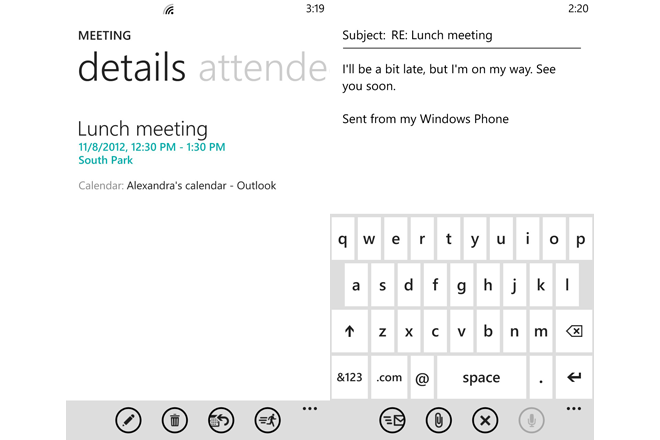
Ang built-in na kalendaryo sa Windows Phone 8 ay may button na "I'm late", ang pangangailangan na lumitaw kapag sa ilang kadahilanan ay wala kang oras upang makarating sa isang pulong sa oras. Kung iki-click mo ang button na ito, lahat ng imbitado ay makakatanggap ng email mula sa iyo. Ang karaniwang text niya: “Medyo mahuhuli ako, pero papunta na ako. See you soon" (“Medyo late ako, pero papunta na ako. See you soon”). Mahusay na ideya, gayunpaman, hindi pa posible na ipadala ang text na ito sa pamamagitan ng SMS. Sana ay maayos ito sa mga pag-update ng software sa hinaharap.
Mabilis na pag-navigate sa pamamagitan ng mga contact mula sa "A" hanggang "Z"
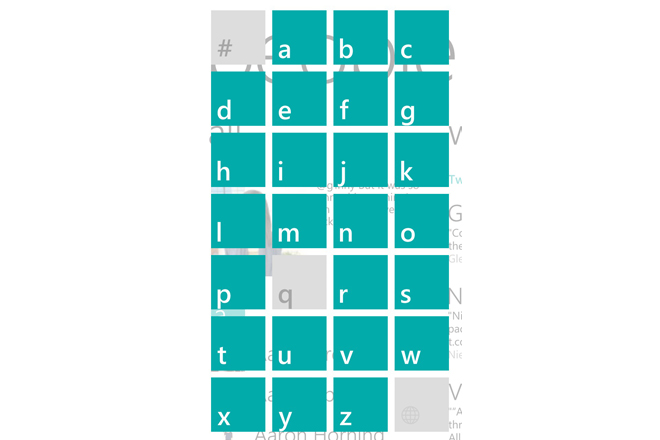
Kung nagdagdag ka ng mga contact mula sa lahat ng iyong mga social network sa People hub, sa kalaunan ay magiging problema ang paghahanap ng isa sa kanila. Para sa mas mabilis na pag-navigate sa mga contact, i-click lamang ang unang titik ng seksyon - "A" sa pinakatuktok, at kunin ang buong alpabeto nang sabay-sabay, pagkatapos nito ay maaari mong piliin ang titik kung saan ang apelyido, unang pangalan o palayaw ng contact ang hinahanap mo ay nagsisimula. Siyempre maaari ka ring maghanap ang tamang tao sa pamamagitan ng icon ng paghahanap sa hub.
Anti-Caller ID
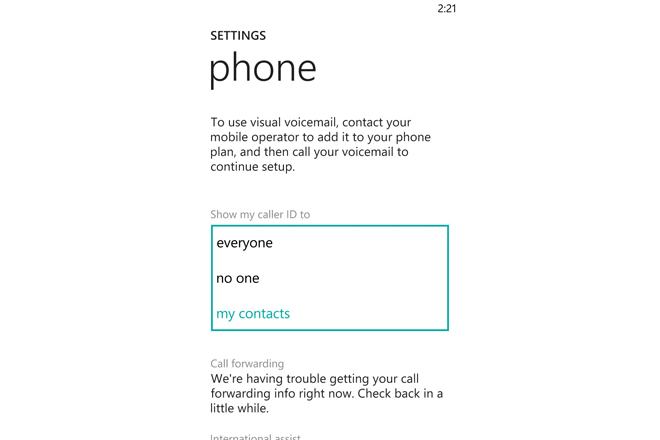
Sa Windows Phone 8, maaari kang magtakda ng isa pang napakahalagang opsyon: anti-caller ID. Ngayon ikaw mismo ang matukoy kung sino ang hindi pinapayagang makita ang iyong numero ng telepono, nang hindi kinakailangang bayaran ang operator para dito! Pumunta lang sa mga setting, pagkatapos ay sa seksyong "Telepono", at tukuyin ang lupon ng mga tao na makakaintindi nang eksakto kung sino ang tumatawag sa kanila - lahat, walang sinuman, o ang iyong mga contact mula sa telepono.
Pagdaragdag ng geotag sa isang mensahe
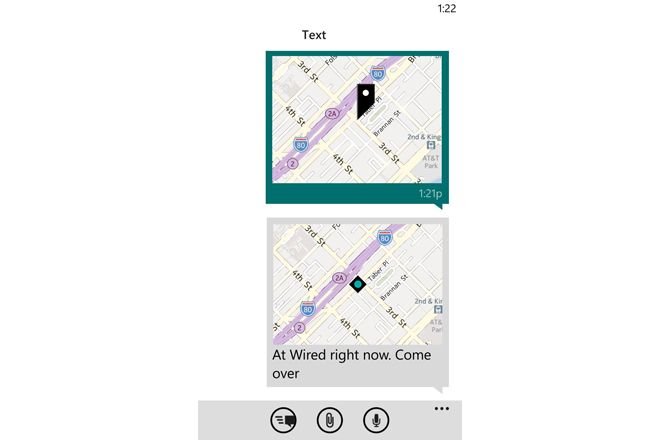
Maaari mong sabihin sa respondent kung nasaan ka - upang gawin ito, ilakip lamang ang impormasyon tungkol dito sa iyong mensahe sa pamamagitan ng pag-click sa button na “paperclip” sa ibabang menu. Kung ang tatanggap ay nagmamay-ari ng isang Windows Phone - isang smartphone, makakatanggap din siya ng isang imahe na may impormasyon para sa application ng Maps. Para sa mga walang WP smartphone, may ipapakitang link na maaaring mabuksan sa browser.
Tingnan ang lahat
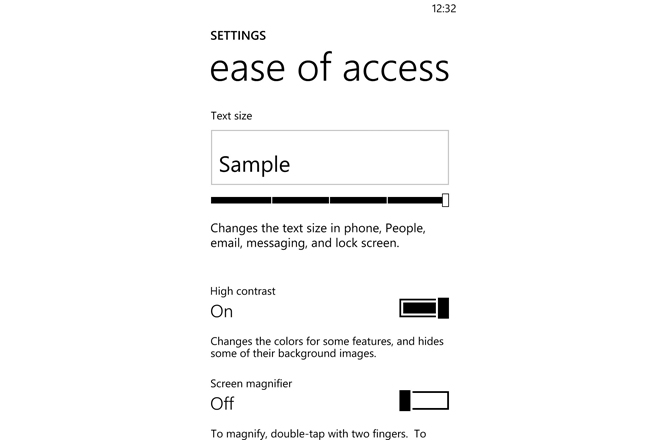
Upang makita ang lahat ng nangyayari sa screen, hindi mo kailangang dalhin ito, kumbaga, hanggang sa iyong ilong. Ang pagpipiliang Dali ng Pag-access sa Mga Setting ay maaaring palakihin ang teksto kahit saan mo gusto, mula sa lock screen hanggang sa mga email at SMS na mensahe. Maaari ka ring pumili ng high contrast mode na malinaw na nagha-highlight background(Ang tampok na ito ay magagamit din sa desktop Windows 8). Ang mga pagpipiliang ito ay isang tunay na regalo para sa mga nakakaranas ng mga problema sa paningin.
Multi-option na “stop/refresh” button in Internet Explorer
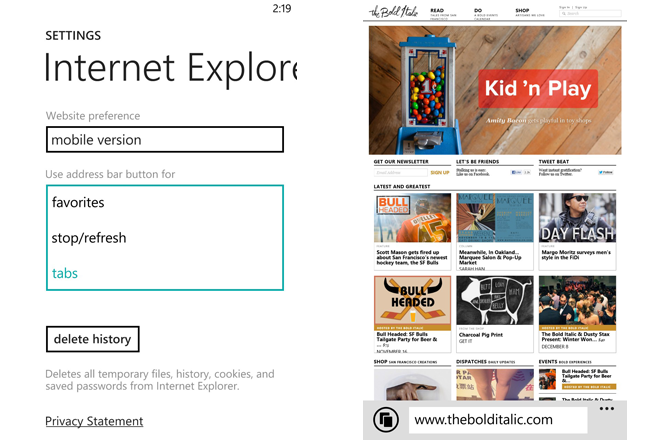
Ang Internet Explorer sa Windows Phone 8 ay mabilis at walang lag, ngunit mayroon pa rin itong mga bahid. Ang isa sa mga ito ay ang kahirapan ng paglipat sa pagitan ng mga bookmark. Ngunit lahat ay maaaring ayusin! Bilang default, mayroong stop/refresh button sa kaliwa ng address bar (sa ibaba ng browser). Kung pupunta ka sa mga setting ng IE, maaari mong baguhin ang function ng button na ito. Mayroong tatlong opsyon na magagamit: "mga tab", "mga paborito" at.. "ihinto/i-refresh". Inirerekomenda namin ang "mga tab" - ginagawa nitong mas madali ang paglipat sa pagitan ng mga ito.
Lahat ng mga titik sa isang lugar
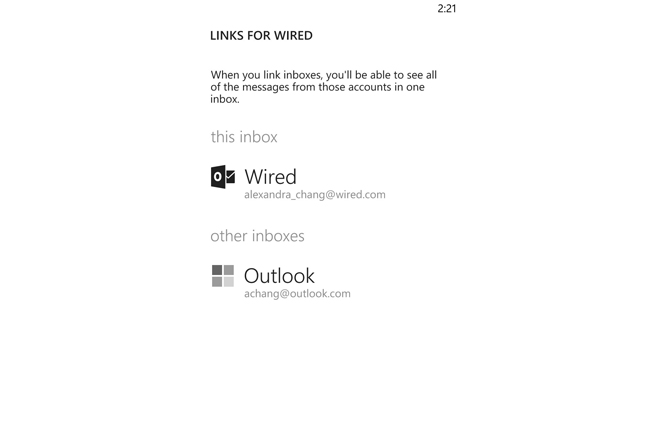
Ang tampok na ito ay maaaring maging lubhang kapaki-pakinabang kung gumagamit ka ng maramihang mga mailbox. Sa Windows Phone 8, maaari mong piliing pagsama-samahin ang iyong mga email account sa isang "kahon." Maaari mong pagsamahin ang ilan sa iyong mga inbox at iwanan ang iba na hindi nagbabago. Upang gawin ito, pumunta sa Mail, i-click ang icon sa kanang sulok sa ibaba at i-tap ang opsyong "mga link inbox".
"Huwag mong tanggalin!"
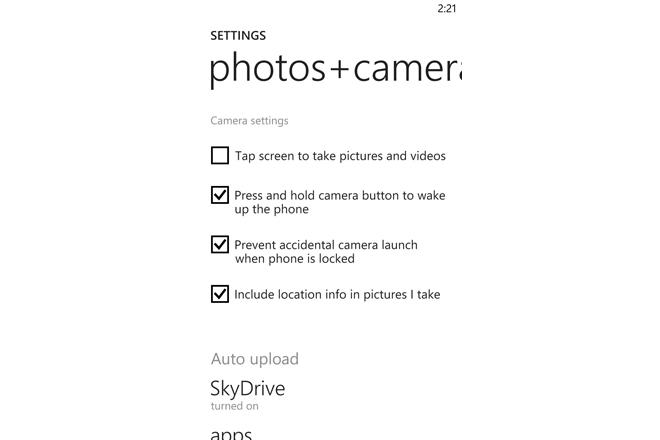
Mula nang ang mga Windows Phone smartphone ay may nakalaang pisikal na pindutan (iyon ay, mula pa noong simula ng kanilang pag-iral), nagkaroon ng "panganib" ng pagkuha ng isang hindi sinasadyang larawan habang ang aparato ay nasa iyong bulsa. Upang maiwasang mangyari ito sa anumang sitwasyon, pumunta sa "Mga Larawan" (ibig sabihin, doon, hindi "Camera") upang huwag paganahin ang function na ito. Sa mga setting ng larawan, i-click lang ang checkbox sa tabi ng pariralang "Pigilan ang aksidenteng paglulunsad ng camera kapag naka-lock ang telepono."
Umaasa kami na ang mga tip na ito ay makakatulong sa iyo na mas masiyahan sa iyong bagong sanggol. WP-8 smartphone!
